4 najboljši načini za zagon orodja za odpravljanje težav z združljivostjo programov v sistemih Windows 10 in Windows 11
Miscellanea / / April 17, 2023
Ali imate težave pri odpiranju aplikacij v sistemu Windows 10 ali Windows 11? Če je to aplikacija, ki jo uporabljate že leta, morda ni združljiva z vašim trenutnim sistemom Windows. Na srečo lahko hitro odpravite težavo z združljivostjo z vgrajenim orodjem za odpravljanje težav s programsko združljivostjo sistema Windows.
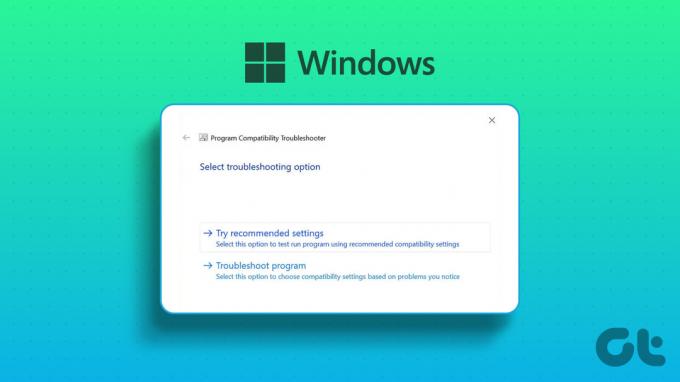
Kot že ime pove, orodje za odpravljanje težav z združljivostjo programov preveri program, da ugotovi, ali se lahko izvaja v vaši trenutni različici sistema Windows. Če lahko, boste določeno aplikacijo zagnali z načinom združljivosti v sistemu Windows 10 ali Windows 11. Vendar pa boste morali vedeti, kako priklicati orodje za odpravljanje težav z združljivostjo programov v sistemih Windows 10 in Windows 11, preden poskusite druge trike.
1. Zaženite orodje za odpravljanje težav z združljivostjo programov s pomočjo kontekstnega menija
Najhitrejši način za zagon programa za odpravljanje težav z združljivostjo je prek kontekstnega menija aplikacije ali programa. Vendar pa orodje za odpravljanje težav privzeto ni na voljo v kontekstnem meniju. Zagnali boste paketno datoteko, da dodate orodje za odpravljanje težav.
Naslednja paketna datoteka bo spreminjala nastavitve vašega registra. Torej, preden nadaljujete s koraki, boste morali varnostno kopirajte svoj register, ki vam bo zagotovil enostavno obnovitev računalnika, če gre kaj narobe.
Korak 1: Pritisnite tipko Windows na tipkovnici, da odprete meni Start.
2. korak: Vrsta Beležnica v iskalno vrstico in pritisnite Enter.

3. korak: V Beležnico prilepite naslednje kode:
Urejevalnik registra Windows različica 5.00; Datoteke BAT [HKEY_CLASSES_ROOT\batfile\shellEx\ContextMenuHandlers\Compatibility] @="{1d27f844-3a1f-4410-85ac-14651078412d}"; Datoteke CMD [HKEY_CLASSES_ROOT\cmdfile\shellEx\ContextMenuHandlers\Compatibility] @="{1d27f844-3a1f-4410-85ac-14651078412d}"; Datoteke EXE [HKEY_CLASSES_ROOT\exefile\shellex\ContextMenuHandlers\Compatibility] @="{1d27f844-3a1f-4410-85ac-14651078412d}"; Datoteke MSI [HKEY_CLASSES_ROOT\Msi. Paket\shellex\ContextMenuHandlers\Compatibility] @="{1d27f844-3a1f-4410-85ac-14651078412d}" [HKEY_CLASSES_ROOT\MSILink\shellex\ContextMenuHandlers] @="{1d27f844-3a1f-4410-85ac-14651078412d}" [HKEY_CLASSES_ROOT\MSILink\shellex\ContextMenuHandlers\{1d27f844-3a1f-4410-85ac-14651078412d}] @="Združljivost Kontekstni meni"; Počisti blok [HKEY_LOCAL_MACHINE\SOFTWARE\Microsoft\Windows\CurrentVersion\Shell Extensions\Blocked] "{1d27f844-3a1f-4410-85ac-14651078412d}"=-

4. korak: Kliknite možnost Datoteka na vrhu in v meniju izberite Shrani kot.

5. korak: Podajte ustrezno ime s pripono .reg in spremenite Shrani kot vrsto v Vse datoteke. Nato kliknite gumb Shrani.

6. korak: Dvokliknite shranjeno datoteko .reg in kliknite Da v pozivu urejevalnika registra, ki se prikaže.

Po tem znova zaženite računalnik, da uveljavite spremembe.
Ko se računalnik znova zažene, z desno miškino tipko kliknite problematično aplikacijo in v kontekstnem meniju izberite Odpravljanje težav z združljivostjo. Nato sledite navodilom na zaslonu, da odpravite težavo z združljivostjo.

2. Zaženite orodje za odpravljanje težav z združljivostjo programov z aplikacijo Nastavitve
Aplikacija Nastavitve ima namenski razdelek za odpravljanje težav, ki vsebuje vse vrste orodij za odpravljanje težav. Če želite zagnati orodje za odpravljanje težav z združljivostjo programov z aplikacijo Nastavitve, morate preveriti, ali se pravilno odpre. Glejte naš vodnik, če Aplikacija Nastavitve se ne odpre ali ne deluje v sistemu Windows.
Upoštevajte, da so koraki za dostop do orodja za odpravljanje težav z združljivostjo programov različni v sistemih Windows 10 in Windows 11. Torej, najprej preverimo, kako dostopati do njega v sistemu Windows 11:
Korak 1: Pritisnite tipko Windows + I, da odprete aplikacijo Nastavitve.
2. korak: V levi stranski vrstici izberite Sistem in nato v desnem podoknu izberite možnost Odpravljanje težav.

3. korak: Kliknite Druga orodja za odpravljanje težav.

4. korak: Kliknite gumb Zaženi poleg možnosti Odpravljanje težav z združljivostjo programov.
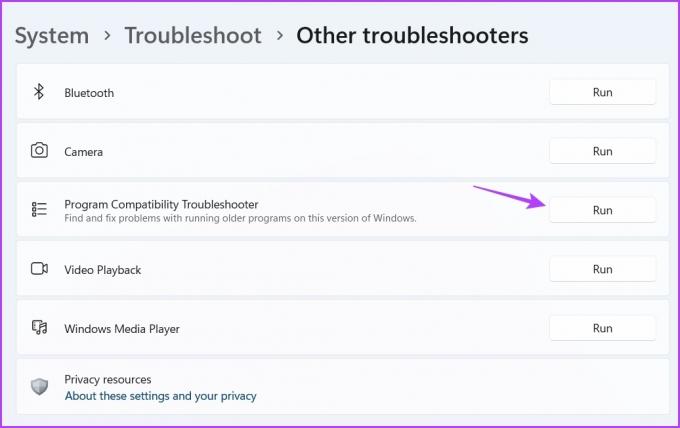
Odprlo se bo okno Get Help in izbrati boste morali problematično aplikacijo. Nato sledite navodilom na zaslonu, da odpravite težavo.
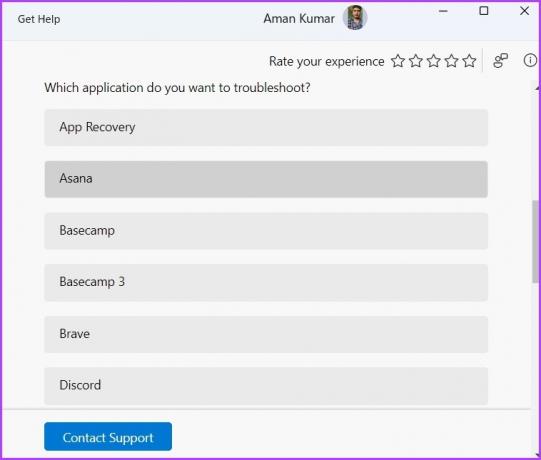
Tukaj so koraki za zagon orodja za odpravljanje težav z združljivostjo programov iz aplikacije Nastavitve v sistemu Windows 10:
Korak 1: Odprite Nastavitve s pritiskom tipk Windows + I in izberite Posodobitev in varnost.
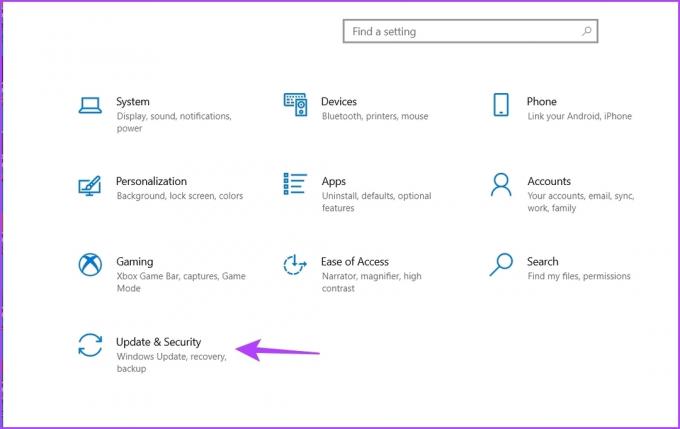
2. korak: V levi stranski vrstici izberite Odpravljanje težav in nato v desnem podoknu kliknite Dodatna orodja za odpravljanje težav.

3. korak: Kliknite Orodje za odpravljanje težav z združljivostjo programov, da ga razširite, nato pa izberite možnost Zaženi orodje za odpravljanje težav.
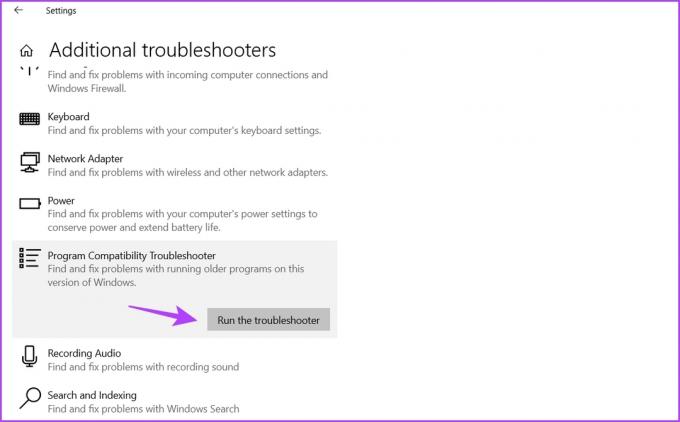
3. Zaženite orodje za odpravljanje težav z združljivostjo programov na nadzorni plošči
Nadzorna plošča je še en pomemben pripomoček, ki je na voljo v sistemih Windows 10 in 11. Uporabite ga lahko za upravljanje omrežja, prilagajanje računalnika, zagon orodij za odpravljanje težav in še veliko več. Tukaj je opisano, kako uporabite nadzorno ploščo za zagon orodja za odpravljanje težav z združljivostjo programov:
Korak 1: V iskalno vrstico menija Start vnesite Nadzorna plošča, in pritisnite Enter.

2. korak: Kliknite ikono spustnega menija poleg možnosti Pogled po in izberite Kategorija.

3. korak: Kliknite Programi.

4. korak: V desnem podoknu izberite možnost Zaženi programe, izdelane za prejšnje različice sistema Windows.
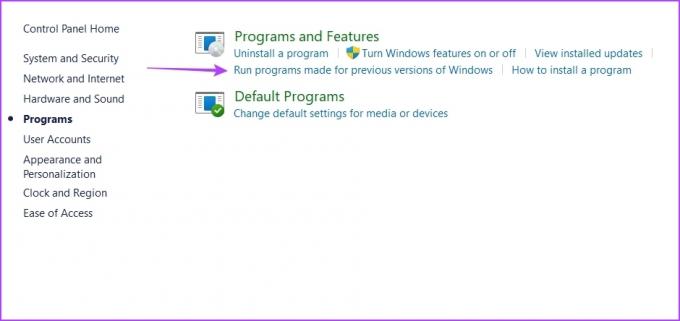
5. korak: V oknu za odpravljanje težav z združljivostjo programov kliknite možnost Napredno.
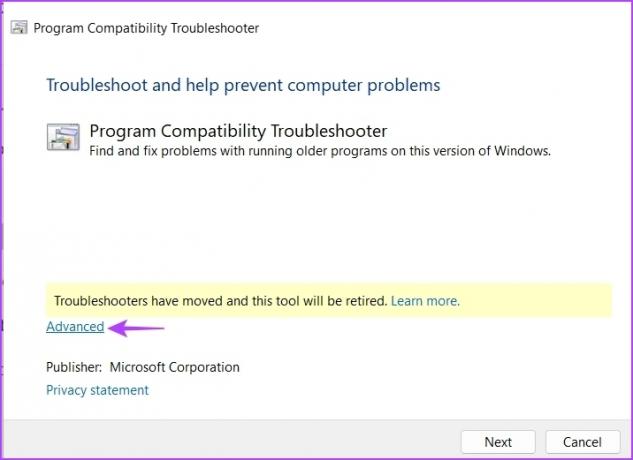
6. korak: Potrdite polje Samodejno uporabi popravke in kliknite Naprej.
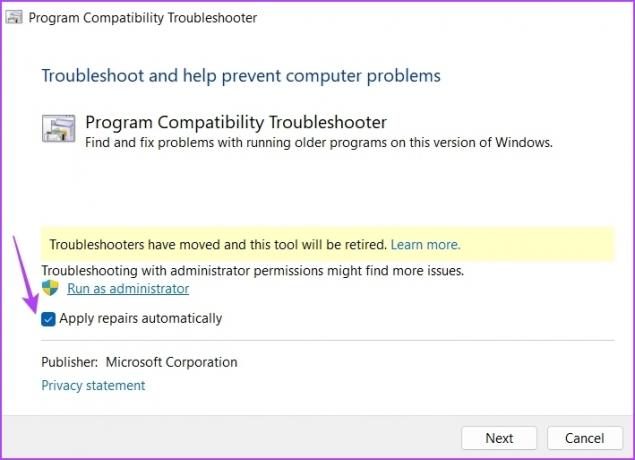
7. korak: Izberite aplikacijo, ki se ne izvaja v vašem računalniku, in kliknite Naprej.
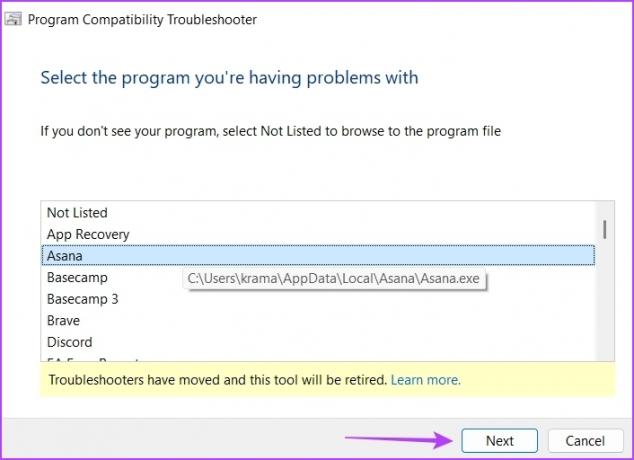
Orodje za odpravljanje težav bo zdaj poiskalo in rešilo vse razpoložljive težave.
4. Zaženite orodje za odpravljanje težav z združljivostjo programa z bližnjico na namizju
Windows vam omogoča ustvarjanje bližnjic za najpogosteje uporabljene aplikacije in orodja za odpravljanje težav. Če se redno srečujete s težavami z združljivostjo, lahko na namizju ustvarite bližnjico orodja za odpravljanje težav z združljivostjo programov, da do nje hitro dostopate in odpravite težavo. To storite tako:
Korak 1: Pojdite proti namizju s pritiskom na tipko Windows + D.
2. korak: Z desno miškino tipko kliknite prazen prostor, premaknite kazalec na Novo in v kontekstnem meniju izberite Bližnjica.
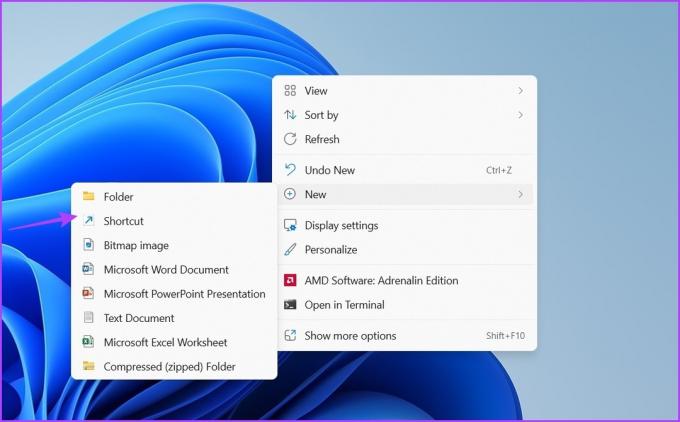
3. korak: V oknu lokacije prilepite naslednjo lokacijo in kliknite Naprej.
%sistemski koren%\sistem32\msdt.exe-idPCWDiagnostika
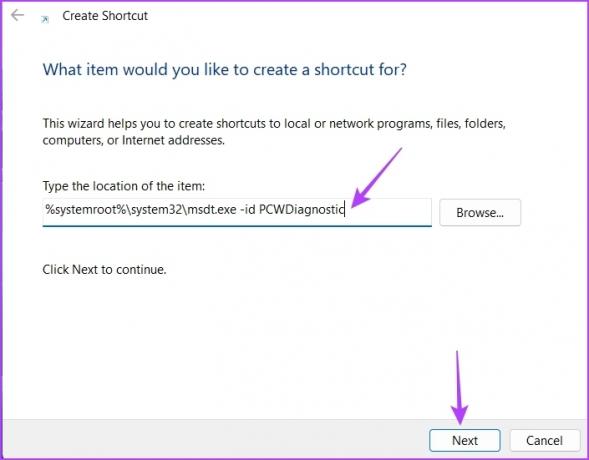
4. korak: Vrsta Orodje za odpravljanje težav z združljivostjo programov v oknu za poimenovanje in kliknite Dokončaj.
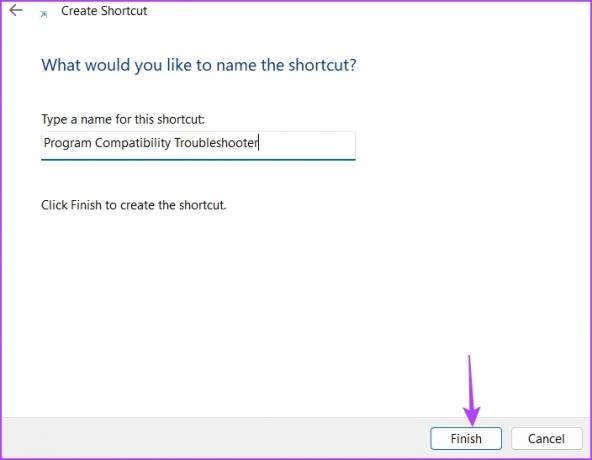
Ni težav pri izvajanju starih aplikacij
Morda obstaja dolg seznam aplikacij, ki že dolgo niso prejele nobene posodobitve, zaradi česar niso združljive z najnovejšim operacijskim sistemom Windows. Na srečo lahko težavo z združljivostjo hitro odpravite tako, da zaženete orodje za odpravljanje težav z združljivostjo programov z zgornjimi metodami.
Nazadnje posodobljeno 3. aprila 2023
Zgornji članek lahko vsebuje pridružene povezave, ki pomagajo pri podpori Guiding Tech. Vendar to ne vpliva na našo uredniško integriteto. Vsebina ostaja nepristranska in verodostojna.
Napisal
Aman Kumar
Aman je specialist za Windows in rad piše o ekosistemu Windows na Guiding Tech in MakeUseOf. On ima Diplomiral iz informacijske tehnologije in je zdaj samostojni pisec s polnim delovnim časom s strokovnim znanjem o sistemih Windows, iOS in brskalniki.



